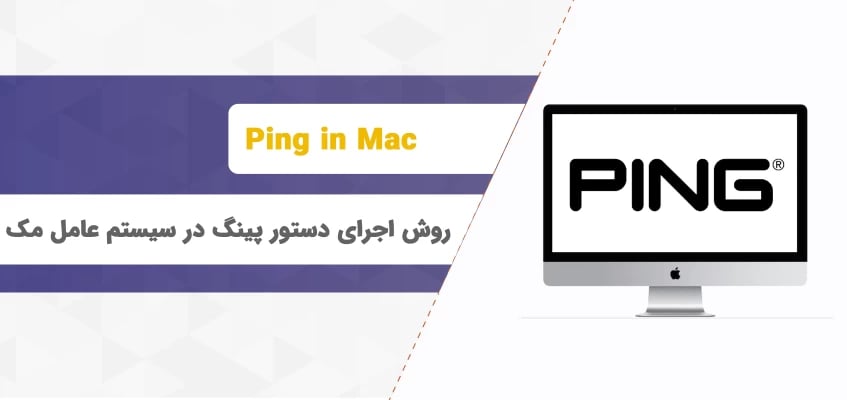دستور Ping در همه سیستمعاملهای مطرح در حوزه IT و شبکههای کامپیوتری مفهومی یکسان دارد. موضوعی که شاید در نگاه اول کمی متفاوت باشد، نحوه اجرای دستور Ping است؛ همه فعالان این حوزه از این دستور ساده استفاده های زیادی میکنند و نتایج بهدست آمده میتواند برای کارشناسان بسیار مفید باشد.
در سیستم عامل ویندوز اجرای این دستور از طریق خط فرمان یا command prompt بوده که در این آموزش قصد داریم روش اجرای دستور پینگ در سیستم عامل مک را بررسی کنیم.
اجرای دستور Ping در سیستم عامل مک
ابتدا در کادر Search سیستم عامل مک عبارت Terminal را تایپ کرده و آن را باز میکنیم. ترمینال در مک معادل CMD در ویندوز است.

دستور زیر را تایپ کنید؛ اگر ارتباط سیستم با اینترنت برقرار بوده و اختلالی در شبکه وجود نداشته باشد، نتیجه به صورت زیر خواهد بود.
کد نمایش داده شده بدین معناست که هیچ گونه اختلال و قطعی در شبکه شما وجود ندارد.

دستور پینگ پارامترهای زیادی دارد که آنها را در پستی جداگانه بررسی خواهیم کرد. برای تعیین تعداد packet های ارسالی میتوانیم دستور پینگ را از مسیر زیر نیز اجرا نماییم و تعداد packet ها را بدون درج در دستور تعیین کنیم. بدین منظور با تایپ Network Utility پنجره زیر باز خواهد شد که تعیین تعداد پکتها مقدور خواهد بود.

سخن نهایی
با استفاده از این آموزش درباره روش اجرای دستور پینگ در سیستم عامل مک میتوانید به راحتی وضعیت اینترنت و Ping خود را بررسی کنید. امیدواریم از این آموزش کوتاه استفاده لازم را برده باشید.